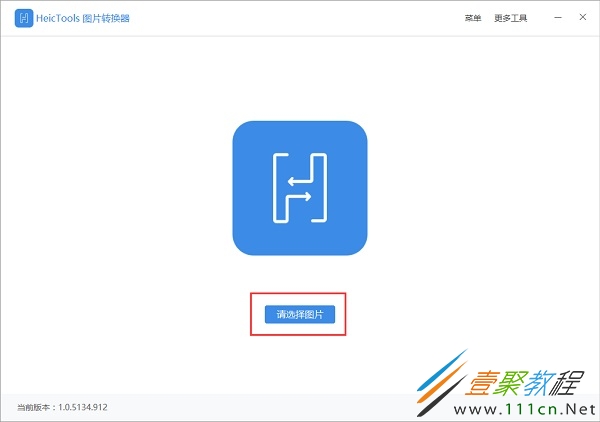最新下载
热门教程
- 1
- 2
- 3
- 4
- 5
- 6
- 7
- 8
- 9
- 10
iPhone X批量转换照片教程
时间:2017-12-21 编辑:简简单单 来源:一聚教程网
iPhone X手机是现在很多人都比较喜欢使用的, 使用iPhone X手机能更好的提高大家的体验效果。那么对于iPhone X手机的使用,大家知道怎么批量转换照片吗?下面文章就给大家具体介绍下照片转换方法,感兴趣的一起来了解下。
由于heic上线只有四年,所以市面上支持heic格式的软件并不是很多。HeicTools图片转换器是一款可以在本地操作的软件,私密性较强,操作也很简单。接下来小编就以这款软件给大家演示一下如何将heic照片批量转换。
第一步:浏览器搜索HeicTools图片转换器或者进入HeicTools图片转换器官网下载软件。点击【开始转换】就可以下载软件了~
第二步:软件安装到电脑上后,打开软件。点击【请选择图片】。
第三步:选择要转化的图片后,左侧会显示列表,右侧会显示图片,方便大家选择是否转换格式。勾选需要转换的图片,然后点击【转换图片格式】。根据自己的需求选择转换的格式,静等图片转换就可以了。
第四步:转换完成后的图片默认会在电脑桌面上生成一个命名【导出】的文件夹,打开后就可以看到我们转换后的JPG文件了(小编之前转换时选择了JPG格式)。
许多Windows的小伙伴在电脑上不能正常打开、查看heic格式文件,也可以利用HeicTools图片转换器转换文件哦~期间也不会对图片进行压缩,影响用户的使用感受。市面上虽然现在并没有很多支持Heic文件的软件,相信随着时间的推移,一定会有越来越多的软件支持heic格式的!大家耐心等待,在那之前可以先用HeicTools图片转换器不是吗?有需要的大家都来试试吧。
-
上一个: 抖音尬舞机选择背景音乐的方法介绍
-
下一个: 京东会员升级方法介绍